Cách khắc phục lỗi Twitter chiếm quá nhiều tài nguyên trên Android và iPhone, iPad.
Mạng xã hội Twitter luôn là ứng dụng phổ biến cho việc kết nối và chia sẻ thông tin. Tuy nhiên, lỗi chiếm nhiều tài nguyên trên các thiết bị Android và iPhone (bao gồm các dòng như iPhone 7, 7 Plus, 6s Plus, 6s, 6 Plus, 6, 5s, 5, 4s, iPad) có thể khiến trải nghiệm sử dụng trở nên khó chịu. Dưới đây, Tripi.vn sẽ hướng dẫn bạn cách khắc phục lỗi này.

Hướng dẫn khắc phục lỗi Twitter chiếm quá nhiều tài nguyên trên Android và iPhone, iPad
1. Cách khắc phục lỗi Twitter chiếm nhiều tài nguyên trên Android
Để sửa lỗi Twitter chiếm quá nhiều tài nguyên trên các thiết bị Android như Samsung, Oppo, HTC, Sony, Xiaomi, bạn có thể thực hiện các bước dưới đây.
Bước 1: Truy cập vào Cài đặt (Settings) từ Menu ứng dụng, sau đó chọn mục Quản lý ứng dụng (Application Manager).
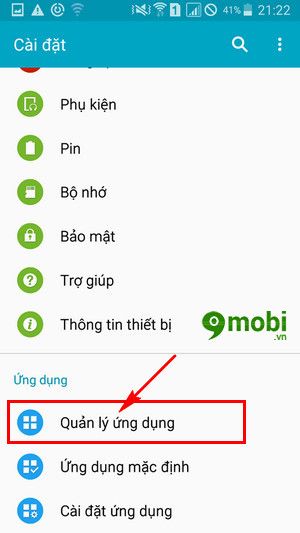
Lưu ý: Với một số thiết bị Android khác, bạn sẽ chọn mục Ứng dụng (Application).
Bước 2: Tiếp theo, để sửa lỗi Twitter chiếm quá nhiều dung lượng, bạn tìm kiếm và chọn mục Twitter trong danh sách ứng dụng như hình dưới.

Bước 3: Nhấn vào mục Xoá Bộ Đệm (Clear Cache) để xóa các dữ liệu Twitter đã lưu lại trên thiết bị của bạn, giúp giảm dung lượng sử dụng.

Lưu ý: Khi bạn chọn Xoá Dữ Liệu (Clear Data), toàn bộ dữ liệu ứng dụng sẽ bị xóa, bao gồm các thiết lập trước đó, và bạn sẽ phải cài lại ứng dụng từ đầu.
Vậy là chúng ta đã hoàn tất việc khắc phục lỗi Twitter chiếm quá nhiều tài nguyên trên thiết bị Android của mình.
2. Cách khắc phục lỗi Twitter chiếm quá nhiều tài nguyên trên iPhone 7, 7 Plus, 6s Plus, 6s, 6 Plus, 6, 5s, 5, 4s, iPad
Bước 1: Mở ứng dụng Twitter đã cài đặt trên iPhone của bạn.

Trong giao diện ứng dụng, nhấn vào Thẻ Me và chọn biểu tượng Cài đặt hình bánh răng cưa như trong hình minh họa.
Bước 2: Một cửa sổ sẽ xuất hiện, tại đây bạn chọn Settings and Privacy như hình dưới.

Bước 3: Để sửa lỗi Twitter chiếm quá nhiều tài nguyên, bạn chọn mục Data Usage để thực hiện các điều chỉnh cần thiết.

Bước 4: Tiếp theo, chúng ta chọn lần lượt mục Media Storage và Clear Media Storage để xóa bộ nhớ media trên Twitter cho iPhone.

Bước 5: Tương tự, chọn mục Web Storage và nhấn Clear all web storage để giải phóng tài nguyên trên Twitter cho iPhone 7, 7 Plus, 6s Plus, 6s, 6 Plus, 6, 5s, 5, 4s, iPad.

Vậy là chúng ta đã hoàn tất việc giải phóng bộ nhớ thiết bị bị chiếm dụng bởi Twitter, giúp thiết bị hoạt động mượt mà hơn.
Trên đây là hướng dẫn chi tiết cách khắc phục lỗi Twitter chiếm tài nguyên trên điện thoại Android, iPhone và iPad. Hy vọng bạn đã tìm được cách giải quyết vấn đề này khi sử dụng Twitter trên thiết bị của mình.
https://Tripi.vn/cach-sua-loi-twitter-chiem-nhieu-tai-nguyen-tren-android-va-iphone-ipad-18350n.aspx
Trong trường hợp gặp phải lỗi không đăng nhập được vào Twitter trên iPhone, bạn có thể tham khảo bài viết khắc phục Lỗi không vào được Twitter trên iPhone để nhanh chóng giải quyết và tiếp tục sử dụng mạng xã hội này.
Có thể bạn quan tâm

Món cá đuối nướng muối ớt sẽ mang đến một không gian bếp ngập tràn hương thơm quyến rũ, dễ dàng khiến bạn phải lưu luyến.

Những hình ảnh đồ vật màu xanh dương đẹp nhất, mang đến vẻ đẹp tinh tế và thu hút

Khám phá hương vị trà mật ong Boncha, một lựa chọn tuyệt vời mang đến sự tươi mới và thanh khiết cho những tín đồ yêu thích trà.

Top 10 bộ phim ngôn tình Trung Quốc xuất sắc nhất mọi thời đại

Bộ sưu tập ảnh nhóm 5 người đẹp - Lưu giữ khoảnh khắc đáng nhớ cùng nhóm bạn thân.


